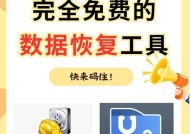忘记电脑开机密码怎么办?全面指南助您轻松解决
- 电脑技巧
- 2025-03-20
- 17
- 更新:2025-03-13 20:49:20
在我们日常使用电脑的过程中,设置开机密码是为了保护我们的个人隐私和信息安全。然而,一旦我们忘记了这个密码,就会面临无法进入自己电脑系统的麻烦。当我们遇到忘记电脑开机密码的情况时,应该如何解决呢?本文将详细介绍几种适用于不同情况下的解决方法,帮助您轻松应对这一问题。
一、使用微软账户重置密码
如果您使用的是Windows10或Windows11操作系统,并且在忘记密码之前设置过微软账户,那么可以较为简单地解决密码问题。
步骤1:在登录界面输入任意密码三次
开启电脑,在登录界面输入任意密码,连续三次失败后,系统会提示使用其他登录选项。
步骤2:点击“无法访问您的账户”
点击“无法访问您的账户”选项,并选择“我忘记了密码”。
步骤3:按照提示操作
系统会要求您输入微软账户的电子邮件地址和验证码。输入正确后,系统会引导您设置一个新密码。
注意事项:
确保您能够接收到验证码。如果您忘记了设置的电子邮件地址或无法接收验证码,则需要选择其他方法或联系微软客服。

二、使用本地账户的密码提示问题
如果您使用的是本地账户,可以尝试使用密码提示问题来帮助您回忆密码。
步骤1:在登录界面点击“我忘记了密码”
在登录界面选择您的账户,点击“我忘记了密码”。
步骤2:输入账户信息
系统将提示您输入账户的安全问题答案,准确回答安全问题后,您就可以重置密码了。
注意事项:
确保您记得账户的安全问题答案。如果太久没有使用,安全问题的答案可能难以回忆。

三、使用系统修复盘进行密码重置
如果您无法使用上述两种方法,可以创建一个系统修复盘,通过此盘启动您的电脑进行密码重置。
步骤1:准备一个空的U盘制作系统修复盘
您可以在另一台电脑上,使用空白U盘制作Windows系统修复盘。
步骤2:启动修复盘
将制作好的系统修复盘插入需要修复密码的电脑,启动电脑并选择从修复盘启动。
步骤3:使用命令提示符
在系统修复选项中选择“高级选项”,进入“命令提示符”,执行相应的命令来清除或重置密码。
注意事项:
此方法要求您具备一定的电脑操作知识,且操作过程中应小心谨慎,以免损坏系统文件。
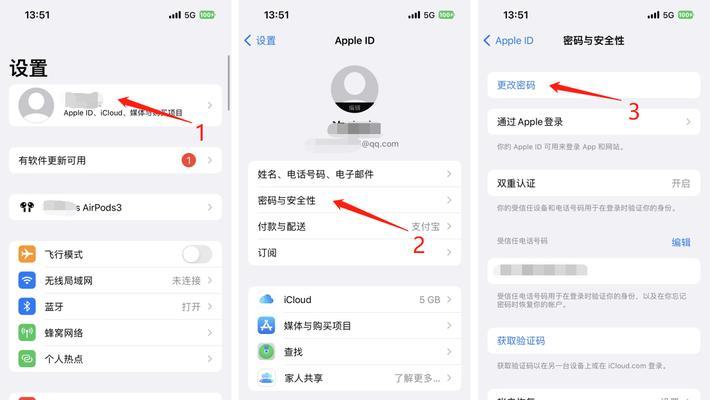
四、联系当地的技术支持服务
如果以上方法都无法解决您的问题,您可能需要寻求专业的技术支持。
步骤1:联系电脑制造商
联系您电脑的制造商技术支持,他们可能会提供远程协助或指导您进行下一步操作。
步骤2:前往专业维修店
您也可以选择前往附近的电脑维修店寻求专业的现场技术支持。
注意事项:
选择信誉良好的维修店,以确保个人信息安全。
结语
忘记电脑开机密码虽是常见问题,但解决方法多样。根据您电脑的配置和实际情况,选择合适的方法进行处理。在操作之前,请确保备份重要数据(如果可能的话),避免数据丢失。希望本文的指导能够帮助您顺利解决忘记开机密码的问题,快速恢复电脑的正常使用。